Microsoft Office 2010 -tuotetunnuksen etsiminen
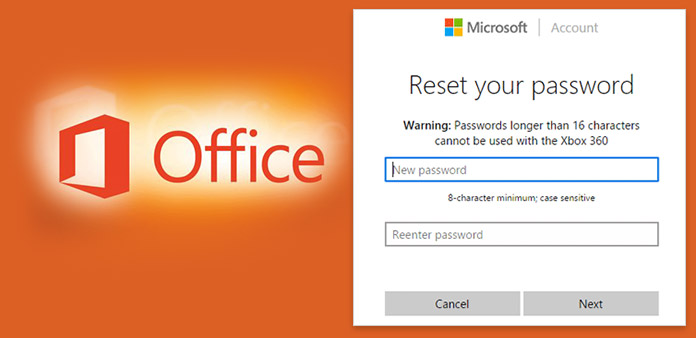
Microsoft Office on suosituin toimistohuone ympäri maailmaa. Kun Office on julkaissut lähes kolme vuosikymmentä, kirjoitamme paperittoman toimisto-iän. Mutta Microsoft Office ei ole freeware, sinun on ostettava Microsoft Office 2013 -tuotetunnus avaamaan sovelluksia, kuten Word, Excel ja niin edelleen. Monet käyttäjät haluavat käyttää Microsoft Office 2010: ia ja 2013ia, koska Microsoft on parantanut monia Office 2010- ja 2013-ominaisuuksia, kuten edistyksellisiä mediasovellustyökaluja, parannettuja liimausvaihtoehtoja ja muita parannuksia Excelissä ja PowerPointissa. Kun asennat Office-tietokoneen, sinun on annettava tuotetunnus. Tässä artikkelissa kerrotaan, miten löytää Microsoft Office -tuotetunnuksesi eri Office-versioissa.
Missä Microsoft Office -tuoteavain on
Kun ostat Microsoft Officen, saat 25-merkkinen tuotetunnuksen. Tämä avainsana on tärkeä asentaa ja käyttää Microsoft Officea tietokoneellasi. Microsoft Office 2013 -tuotetunnuksen sijainnit ovat erilaisia, riippuen siitä, miten olet ostanut Office-ohjelman.
- 1. Yhä useammat ihmiset hankkivat Office 2013: n verkossa, kuten Microsoft Storesta. Löydät avaimesi sähköpostitilillesi. Jos et löydä tuote-avainta sähköpostissasi, voit siirtyä microsftstore.com-palveluun ja kirjautua sisään käyttäjätilillesi. Digitaaliseen sisältöön löytyy tuote-avain.
- 2. Nykyään on vielä joitain ihmisiä, jotka haluavat asentaa ohjelmistoja DVD: n kanssa. Jos olet ostanut Microsoft Office 2010 -asennuslevyn, voit hankkia tuotteen avaimen korttiin tai asennus-DVD-levyltä. Joskus ruudussa on ohjeet, jotka osoittavat, miten saat avainsanan.
- 3. Jotkin Windows 8- tai Windows 10 -järjestelmää käyttävät tietokoneet sisältävät jo Microsoft Office 2016 -ohjelmaa. Kun käynnistät tietokoneen ensimmäistä kertaa, näyttöön tulee ilmoitus, jossa näkyy, että Office on mukana tämän tietokoneen kanssa. Tuotetunnus on lähetetty tietokoneellesi. Etkä voi saada sitä. Voit kuitenkin käyttää Microsoft Officea tietokoneellasi.
- 4. Kun olet asentanut Microsoft Officeen tietokoneeseesi, voit tarkistaa tuotetunnuksesi My Office -tiliin. Sinun kannattaa vierailla My Office -tilisi verkkosivuilla selaimessa ja kirjautua Microsoft-tiliisi. Valitse sitten Office-tuote ja sitten Näytä tuote-avain.
- 5. Microsoft Office -tuotetunnuksen lopullinen selvittäminen on Microsoftin tukipalvelu. Asiakaspalvelun puhelinnumero löytyy Contact US -sivulta.
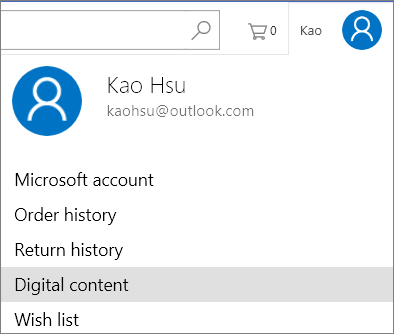
Ongelmien karttoittaminen
Ihmisille saattaa kohdata joitain Product Key -tuotteisiin liittyviä ongelmia, vaikka he jo löytäisivät Microsoft Office -tuotetunnuksen.
Aktivoi Office 2010 tuote-avaimella
Avaa Word 2010 tai muut Office-sovellukset.
Sijaitsee filee valikko ja etsi Apu: vaihtoehto.
Valitse Aktivoi tuotetunnus -painiketta ja noudata ohjatun aktivoinnin ohjatun toiminnon ohjeita. Jos Aktivoi tuotetunnus -näppäin ei näy, se tarkoittaa, että tuotetunnuksesi on aktivoitu.
Aktivointiprosessin aikana sinun on liitettävä tietokoneesi internetiin.
Tuotteen avain ei toimi
Jos huomaat, että Microsoft Office 2013 -tuotetunnuksesi ei toimi, sinun kannattaa tarkastella ohjelmaa seuraavasti.
- 1. Tuotteen avaimen pitäisi olla peräisin virallisista kanavista, kuten Microsoft Storesta.
- 2. Tuotteesi avaimen käyttäminen Officeen oikeaan versioon. Office 2010 -tuotetunnus ei toimi Office 2013 -ohjelmalla.
- 3. Microsoft tarjoaa eri Office-käyttöoikeuksia yksittäisille käyttäjille ja kouluille. Tuotteen avain on käytettävissä vain yksittäisen käyttöoikeuden kautta.
- 4. Kaikki merkit on kirjoitettava oikein.
Kun olet tarkistanut, että tuoteavain ei vieläkään toimi, voit ottaa yhteyttä Microsoftin asiakaspalveluihin.
Tuotteenavain menetetty
Meidän on asennettava Office uudelleen tietokoneisiin, kun asennamme tai päivitämme käyttöjärjestelmä uudelleen. Tällä hetkellä saatat huomata, että olet menettänyt tuotetunnuksesi. On olemassa joitakin menetelmiä sen löytämiseksi.
Jos käytät Office 365-, Office 2016- tai Office 2013 -ohjelmaa, sinun ei tarvitse asentaa Microsoft Office -tuotetunnusta. Voit syöttää Microsoft-tilisi sen sijaan.
Microsoftin tuki pystyy löytämään avainsanasi tai antaa sinulle uuden, jos sinulla on todiste ostosta, kuten lasku.
Tuotteen avain on vain saatavana Office-versiona varten. Jos haluat päivittää uuteen versioon, sinun on ostettava uusi avainsana.
Tuotteen avaimen etsiminen riippuu käyttämästäsi Office-versiosta ja sen ostamisesta.
Office Mobile: ilmainen kaikille
Nyt Microsoft on julkaissut ilmaisen Microsoft Office -tuoteavain Androidille, iPhonelle ja Windows Phoneille. Joten jokainen voisi nauttia Office ilmaiseksi. On kuitenkin edelleen haaste siirtää tiedostoja iPhonen ja tietokoneiden välillä. Tarvitset siis tehokkaan työkalun, kuten Tipardin iPhone Transfer. iPhone Transfer tukee kaikkia iPhone-versioita ja on yhteensopiva sekä Windowsin että Mac OS: n kanssa. Lisäksi iPhone Transfer -sovelluksella käyttäjät voivat siirtää tiedostoja ja tietoja iPhonen ja tietokoneen välillä. Ja iPhone Transfer on helppokäyttöinen.
Tietojen varmuuskopiointi iPhone-tietokoneesta
Liitä iPhone tietokoneeseen kaapelilla.
Avaa iPhone Transfer tietokoneellasi. iPhone Transfer skannaa iPhonen ja näyttää kaikki tiedostot automaattisesti.
Valitse asiakirjat, jotka haluat siirtää iPhonesta tietokoneeseen.
Paina ylhäältä Vie-painiketta ja valitse Siirrä tietokoneeseen aloittaaksesi siirron.
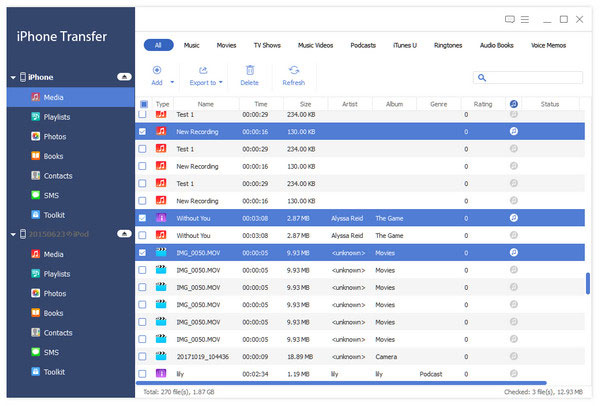
Kuinka siirtää tiedostoja tietokoneesta iPhoneen
Käynnistä iPhone Siirrä ja liitä iPhonen tietokoneeseen.
Valitse tiedostomuoto, jonka haluat siirtää vasemmalla puolella.
Napsauta ylhäällä olevaa Lisää-painiketta ja valitse Lisää tiedostoja.
Valitse tiedostot, jotka haluat tuoda iPhoneen.
Muutama sekunti myöhemmin tiedostot tallennetaan iPhonesi päälle.
Kuten näette, iPhone Transfer on kätevä työkalu tiedostojen siirtämiseen iPhoneen ja tietokoneeseen.
Yhteenveto
Tässä artikkelissa on kuvattu Microsoft Office -tuotetunnuksen etsiminen. Menetelmä Office-tuotteen avaimen hankkimiseksi riippuu Office-ostostasi. Kun olet ostanut Microsoft Officen, riippumatta verkosta tai fyysisestä kaupasta, saat 25-merkkinen avainsana. Voit nauttia kaikista Microsoft Office -ominaisuuden ominaisuuksista vasta, kun olet aktivoinut Office-sovelluksen Microsoft Office -tuotetunnuksella. Joten sinun kannattaa tallentaa tuotetunnuksesi Microsoft-tiliisi.
Toisaalta Microsoft on antanut ilmaisen tavan käyttää Office: Office Mobile -sovellusta. Voit asentaa Office Mobile -sovelluksen App Storesta. Tällä hetkellä saatat tarvita kätevän työkalun tiedostojen siirtämiseen iPhoneen ja tietokoneeseen. Voit kokeilla Tipard iPhone Transferia. iPhone Transferin avulla käyttäjät voivat siirtää tiedostoja ja tietoja iPhonen ja tietokoneen välillä.







